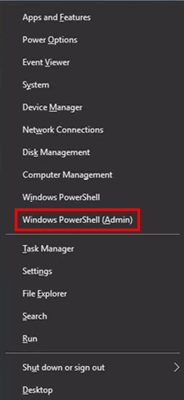Naravno, u distribucijama operativnog sistema na Linux kernelu često postoji ugrađeno grafičko sučelje i upravitelj datoteka koji vam omogućuje rad s direktorijima kao i s pojedinačnim objektima. Međutim, ponekad je potrebno saznati sadržaj određene mape putem ugrađene konzole. U tom slučaju na pomoć dolazi standardna naredba ls.
Upotreba naredbe ls na Linuxu
Tim lsKao i većina ostalih OS-a sa sjedištem u Linuxu, on ispravno funkcionira sa svim sklopovima i ima svoju sintaksu. Ako korisnik uspije utvrditi ispravno dodjeljivanje argumenata i opći algoritam unosa, moći će što brže pronaći informacije koje su potrebne o datotekama u mapama.
Pronalaženje određene mape
Prvo svakako shvatite postupak premještanja do željene lokacije "Terminal". Ako ćete skenirati nekoliko mapa koje se nalaze u istoj mapi, to je lakše učiniti odmah s pravog mjesta kako biste izbjegli potrebu za unošenjem punog puta do objekta. Lokacija se određuje i prijelaz se izvodi na sljedeći način:
- Otvorite upravitelj datoteka i pomaknite se do željenog direktorija.
- Kliknite bilo koju stavku u njoj RMB i odaberite "Properties".
- Na kartici "Basic" obratite pažnju na predmet "Nadređena mapa". On je taj koji treba upamtiti za dalju tranziciju.
- Ostaje samo pokrenuti konzolu na pogodan način, na primjer, držanjem vruće tipke Ctrl + Alt + T ili klikom na odgovarajuću ikonu u meniju.
- Uđite ovde
cd / home / user / folderda biste otišli na lokaciju koja vas zanima. Korisnik u ovom slučaju korisničko ime i folder - naziv odredišne mape.





Sada možete sa sigurnošću nastaviti s korištenjem tima koji je danas razmatran ls koristeći razne argumente i opcije. Predlažemo da se detaljnije upoznate sa glavnim primjerima u nastavku.
Pogledajte sadržaj trenutne mape
Pisanje u konzolilsbez ikakvih dodatnih opcija, dobit ćete informacije o trenutnoj lokaciji. Ako nakon pokretanja konzole, nije bilo prolazakacd, prikazat će se popis datoteka i mapa kućnog direktorija.

Mape su označene plavom bojom, a drugi predmeti bijelom bojom. Sve će biti prikazano u jednom ili više redaka, što ovisi o broju lociranih objekata. Možete se upoznati s dobivenim rezultatima i proći dalje.

Prikazivanje direktorija na navedenoj lokaciji
Na početku članka razgovarali smo o tome kako se kretati potrebnim putem u konzoli izvodeći samo jednu naredbu. Na trenutnoj lokaciji pišitels foldergde folder - ime mape za pregled njenog sadržaja. Program ispravno prikazuje ne samo latinične znakove, već i ćirilicu, uzimajući u obzir slučaj, koji je ponekad prilično važan.

Imajte na umu da ako se prethodno niste premjestili na mjesto mape, u naredbi trebate navesti put do nje kako bi alat mogao otkriti objekt. Tada linija ulaza poprima oblik, na primjer,ls / dom / korisnik / mapa / fotografija. Ovo se pravilo primjenjuje na ulazne i sljedeće primjere korištenjem argumenata i funkcija.
Definiranje tvorca mape
Sintaksa naredbe ls izgrađeni na isti način kao i kod većine ostalih standardnih alata, tako da ni početnik u ovome neće pronaći ništa novo ili nepoznato. Analiziraćemo prvi primjer kada trebate pregledati autora mape i datum promjene. Da biste to učinili, uđitels -l - autorska mapagde folder - ime direktorija ili puni put do njega. Nakon aktivacije, vidjet ćete informacije koje tražite.

Prikaži skrivene datoteke
Linux ima priličan broj skrivenih elemenata, posebno kada su u pitanju sistemske datoteke. Moguće ih je prikazati zajedno sa svim ostalim sadržajima direktorija primjenom određene opcije. Tada naredba izgleda ovako:ls -a + ime ili put do mape.

Pronađeni će se objekti prikazati s vezama na mjesto pohrane, ako vas ove informacije ne zanimaju, samo promijenite slučaj argumenta, pišući u ovom slučaju-A.
Poredaj sadržaj
Posebno želim napomenuti razvrstavanje sadržaja, jer je često vrlo korisno i pomaže korisniku da doslovno pronađe potrebne podatke u sekundi. Postoji nekoliko opcija za različito filtriranje. Prije svega, obratite pažnjuls -lSh folder. Ovaj argument navodi datoteke u reduciranom redoslijedu.
Ako ste zainteresirani za prikaz obrnutim redoslijedom, morate dodati samo jedno slovo argumentu da biste ga dobilils -lShr folder.

Rezultati se prikazuju abecednim redom do krajals -lX + ime ili put do direktorija.

Poredaj po zadnjem izmjenjenom vremenu -ls -lt + ime ili put do direktorija.

Naravno, postoji niz opcija koje se rjeđe koriste, ali određenim korisnicima još uvijek mogu biti korisne. Tu spadaju:
-B- ne prikazujte postojeće sigurnosne kopije;-C- ispis rezultata u obliku stupaca, a ne redaka;-d- prikazivanje samo mapa unutar direktorija bez njihovog sadržaja;-F- prikaz formata ili vrste svake datoteke;-m- Odvajanje svih elemenata razdvojenih zarezima;-Q- uzimaju naziv predmeta u navodnicima;-1- pokazivanje jedne datoteke u retku.
Sad kad ste pronašli potrebne datoteke u direktorijima, možda ćete ih trebati urediti ili potražiti potrebne parametre u konfiguracijskim objektima. U ovom slučaju se zove još jedna ugrađena naredba grep. S principom njegovog djelovanja možete se upoznati u našem drugom članku na sljedećoj poveznici.
Pročitajte više: Primjeri naredbi za grep za Linux
Osim toga, u Linuxu još uvijek postoji veliki popis korisnih standardnih uslužnih alata i alata koji često postaju korisni čak i za najiskusnijeg korisnika. Pročitajte više o ovoj temi dalje.
Pogledajte također: Često korištene naredbe na Linux terminalu
Ovim zaključujemo naš članak. Kao što vidite, u samom timu nije ništa komplicirano ls a njegova sintaksa nije prisutna, jedino što se traži od vas je pridržavati se pravila unosa, a ne da ne pravite greške u imenima imenika i razmotrite upisne slučajeve opcija.